一、Win10电脑卡的原因:
总得来说,电脑变得卡慢无非就是软件、系统或者硬件问题。通常,电脑卡顿变慢基本都是因为软件或系统问题引起的。而导致系统卡慢的原因主要有以下几种:
1、磁盘碎片从不整理www.xiuchufang.com
2、桌面文件一大堆
3、开机启动项过多
二、找到电脑卡的原因,立即解决:
技巧一:磁盘碎片整理
磁盘碎片是什么东西?为什么要清理它?
电脑在一次次使用后,很多文件被分散保存到磁盘的不同地方,再次调用时就会很慢,导致我们的系统变卡。定期对磁盘碎片进行整理,可以大大提升系统运行速度。
那么,怎么进行磁盘碎片整理?提供两种方法:
方法1:在桌面上通过“开始”-“Windows管理工具”-“磁盘碎片整理程序”,选择需要清理的磁盘。
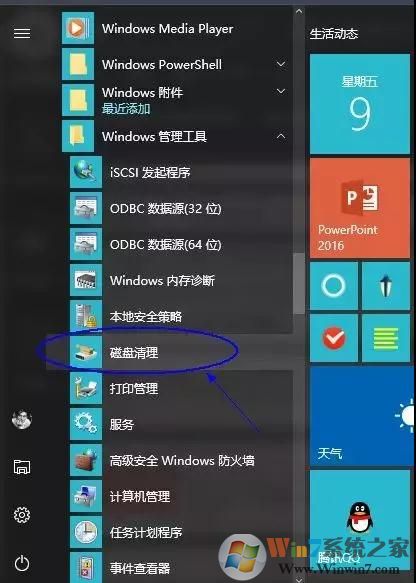
方法2:计算机管理页面,点击鼠标左键选中C盘或其他需要清理的磁盘,点击右键进入“属性”界面,选择“工具”窗口,就可以看到碎片清理的选项了!

技巧二:桌面文件整理
桌面图标的数量直接影响了电脑的运行速度,一些小伙伴的桌面是这样的:
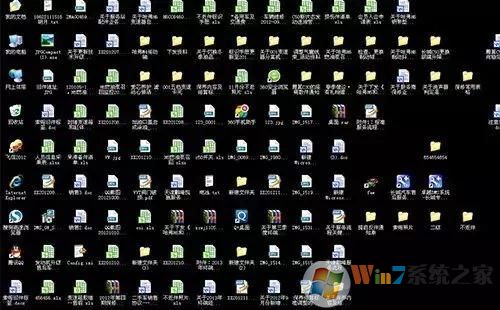
Windows每次启动时便需要加载这些图标,图标越多,加载的时间也就越长。这些图标不仅会降低我们的工作效率,还会拖慢电脑的运行速度,千万不要图方便就不整理桌面呀!
技巧三:开机启动项
许多软件在安装时会自动添加到开机启动项当中,也就是说,一开机程序就会自动启动,这不仅占用了系统资源,还拖慢了开机速度。
要想删除开机启动项可以从“系统配置”里面操作。www.xiuchufang.com
在键盘上同时按下“Win+R”组合键,调出“运行”命令,输入msconfig,在“启动”选项卡中,就可以发现电脑有多少开机启动程序了。
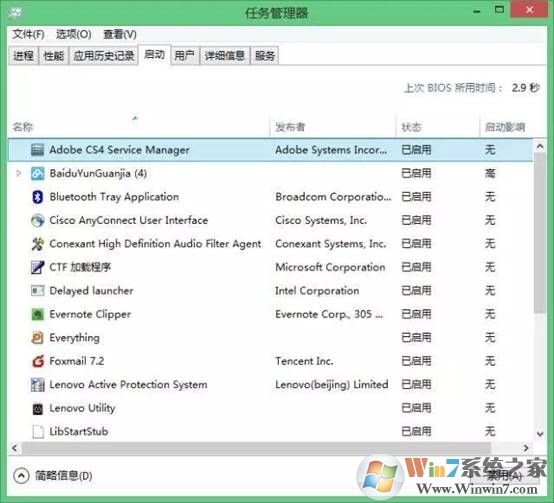
三、其他原因导致电脑卡慢的原因:
除了以上几个主要原因,系统优化不佳、同时打开太多软件也会造成卡慢。
原因一: 软件开太多导致内存不足
更换容量较大的内存条,或者尽量不要同时开启多个软件、网页窗口、文档,减少内存占用。
原因二: CPU负荷过大,散热不佳
检查CPU和显卡散热,除尘、上油,或者加装散热板、更换散热扇。
原因三: 系统感染木马或者病毒
打开杀毒软件,进行全局扫描杀毒。
总的来说上面的描述的电脑卡慢的原因涵盖了差不多95%以上的系统问题,其它硬件故障的话无非是,硬盘坏了,电脑过热等等,这里就不再缀述了。
上一篇:联想杀毒软件如何卸载?